こんにちは、ゆとり主婦のマリー(@yutori_shuhu)です。
今回は楽天ROOMの始め方です。
楽天ROOMを2月にスタートしてから、すっかりハマってしまいました。
楽天ROOMってなんだ?
私は、このブログを始めるより少し前、2019年2月中旬に楽天ROOMを始めました。
≫マリーのROOMはこんな感じ
公式サイトを見ると
ROOMは楽天市場のショッピングSNSです。
お気に入りの商品を投稿することで、他の人とつながり、お互いに思わぬ魅力的な商品に出会うことができます。
と書いてあります。
せっかくブログやツイッターを始めるなら、「ショッピングSNS」をうたう楽天ROOMにも挑戦してみようと、そんな気軽な気持ちでした。
楽天ROOMをやってみたメリット
自分で楽天ROOMを実際に試してみたら、こんなサービスなんだなと感じました。
- 楽天市場の商品の中で、自分が好きなものを集めてセレクトショップのように並べて自分のROOMを作る楽しみがある
- 自分のROOMから商品が売れると、売上金額に応じて楽天ポイントがもらえる
- 自分でブログやサイトを持たなくてもいい、楽天市場に特化したプラットフォームのアフィリエイト
- 楽天ROOM経由で買い物するとポイントが2倍になるから、買う人もお得
実際に売り上げが発生してみると、想像よりもアフィリエイト感があります。
当初は、あまりにも簡単に立ち上げられたので、誰も私のROOMは見に来ないかも~と思っていたので意外でした。
なんと!楽天ROOMを始めて2日目に売り上げ発生
ところが、ROOMを立ち上げて2日目で初めての売り上げが発生しました!
そして、10日ほど経った時点では、さらに2件目の売り上げも発生。
思いがけない売り上げの発生に喜びもひとしお。
こ、これは・・・お金のゆとりを少しでも作りたい人にとって、やらない手はないのではないか!?と手ごたえを感じました。
楽天ROOMで月に数万円~数十万円も稼いでいる人がいると知ったのはもっと後です。
3月はさらにハマってしまった、奥深い世界なのでした。
楽天ROOMでの売り上げ画面
まずは、私が登録した2月の売り上げ画面を公開します。
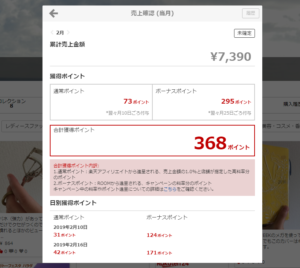
売り上げが7390円で、合計獲得ポイントは、368ポイントです。
楽天ROOMは楽天ポイントで支給されます。1ポイント1円で使えます。
この次の売り上げは2月10日と16日と、2件です。
通常ポイントは売り上げの1%。
楽天ROOMが行っているボーナスポイントは4%で、これは期間限定ポイントになります。
4月1日からルールが改正されます。ポイントの付与率はランク制が導入されます。
≫楽天ROOM公式サイトのインフォメーション
ルーム開始から2日目で、まさか売れると思わなかったので驚きました。
「ショッピングSNS」というだけあり、ブログと違ってある程度自然に拡散されたり、ルーム内で検索されて上位表示されると購入につながるケースがあります。
楽天ROOMはこう始める!
すでに楽天会員なら、めっちゃ簡単です。
会員でない方は、まずは楽天会員になりましょう。
1、楽天ROOMのアプリをスマホにダウンロード
2、楽天会員のIDでログイン
これでOK!
PCでアプリなしでもできますが、スマホアプリの方が使い勝手がいいインターフェイスだと感じます。
使い方を調べなくても直感でできるくらい簡単なので、マニュアルを探すよりも、まずやってみるのが近道だと思います。
もちろん手数料や利用料はかかりません。
マイROOM作りはカンタンで楽しい
自分のROOMを作るのって、すごく楽しいです。
お気に入りの商品ばかり集めていくからです。
これ、プレゼントしたら喜ばれたんだよなあ~
思い出がフラッシュバックしてきてハマります。
私の場合は、ベッドで寝転がりながらスマホでいくつか商品を登録しています。
1日1商品の時もあるし、数十個登録できる日もあります。
だらだらネットサーフィンするよりも楽しいので、「寝る前はROOM」が習慣になってきました(^_-)-☆
商品を「コレ!」する 楽天ROOMではほぼ必須
楽天ROOMでは商品を登録して自分のmyROOMに登録することを「コレ!」といいます。
「コレ!」というボタンを押して、商品を増やしていきます。
自分が「コレ!」した商品が売れると、自分にポイントが加算される仕組みです。
登録した商品が多ければ多いほど、購入してもらえる可能性が広がります。
初心者向け 商品「コレ!」のやり方
まず、楽天市場の中で好きな商品のページを開きます。
「買い物かごに入れる」ボタンの近くに、「ROOMで投稿」というピンク色のボタンがあります。
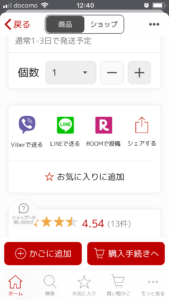
商品ページによっては「ROOMで投稿」ボタンが小さかったり、なかったりすることもあります。
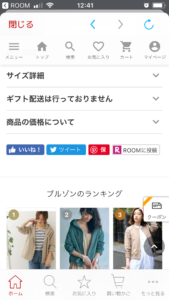
「ROOMで投稿」ボタンを押すと、楽天ROOMのアプリが起動します。
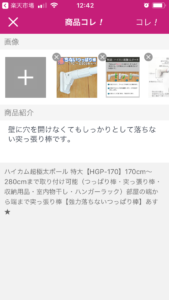
商品紹介におすすめポイントや商品の感想などを入力します。
商品画像が複数ある場合は、配置を入れ替えることもできます。
1枚目の画像は大事です。売れると思うものに変更しましょう。
また、画像を追加することもできますので、もし手元に商品があれば撮影して追加するといいでしょう。
その場合「#オリジナル写真」というハッシュタグをつけると、ルーム内の検索に強くなります。
商品紹介を確認したら、画面右上の「コレ!」をタップします。
「コレ!完了」の画面がでます。文字通り、商品登録が完了した証です。
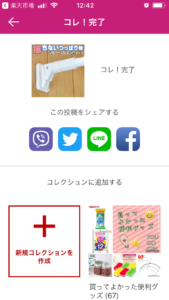
さらに、この下に「コレクションに追加する」という表示がでます。
コレクションとは商品をグループ分けする機能のことです。詳しくは後の項目で書きますね。
この段階で、新しくコレクションを作ったり、既存のコレクションに入れることもできます。
ここでは既存のコレクションに追加した画面を貼ります。
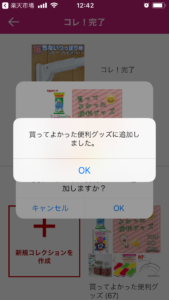
コレクションに追加が終わると、作業は終了です。
「my room」のページで商品のページを見ると、「コレ!」した商品が追加されていることが確認できます。
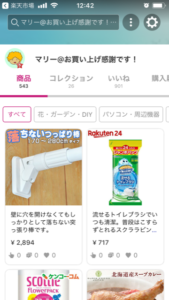
myROOMの商品をコレクションに分けよう
先ほど登場しましたが、コレクションとは商品をグループ分けする機能のことです。
商品のジャンルや、自分の好みで好きなようにグループにまとめることができます。
例として、私のコレクションの一部を画面公開します。
これは、「買ってよかった便利グッズ」というコレクション名で、実際に使っているものや買ったことがあるものを集めたコレクションです。
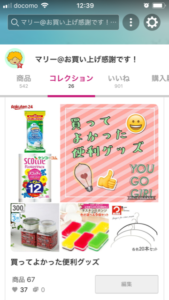
コレクションには、表紙のような画像をつけることができます。
私は自分の好みで一部を自作していますが、表紙をつけずに商品だけのコレクションもあります。あまり売り上げには関係ないような・・・?
ちなみに、私のコレクションで1番「いいね」がもらえているのは、上の画像で張り付けた
あとで自分で商品を探すときにもわかりやすいので、コレクションを使って分けておくとベターです。
また、「コレ」した商品はグループ分け(カテゴリ分け)しておくと見てもらえる可能性が高まります。
商品だけでなく、コレクションそのものに「いいね」が押せる仕組みがありますし、最新コレクションが流れてくるフィードがあるので、他のユーザーの目にとまるチャンスが増えます。
ROOMに「コレ!」をする商品の選び方
- 基本的に購入履歴から「コレ!」
- 購入履歴の中でも買ってよかったものを「コレ!」
- 実店舗など他で買ってよかったものを探して「コレ!」
- お得な商品(セール価格・クーポンあり)を見つけたらコレ!」
ということで、実際に買ったり使用したりした商品を中心に、お得な商品などを紹介しています。
初めての人は、まずは購入履歴から行うのがベストです。
「マイルーム」のページから自分の楽天市場の購入履歴も見られるので、そこからサクサク「コレ!」していけます。
私も、購入履歴から1つずつ登録していきました。
商品の感想もしっかり書けますし、何を紹介したらいいか迷いません。
もしくは、実店舗で買ってよかったものが、楽天市場でも売っていれば検索してそれを登録します。
他には、下記のものを備忘録的に「コレ!」しておくと便利です。
- 自分がプレゼントされたらうれしいもの
- 実は狙っているもの
- いつか買いたい憧れのもの
それ以外にも、下記のような商品を面白いのでネタや個人的な楽しみとして登録しています。
- スターウォーズのイウォーク族のぬいぐるみ
- ケロケロけろっぴの弁当箱
- オーロラの写真
これらは売れなくてもいいので、見て楽しんでもらえたらいいなというテンションです。(自分のテンションも上がります♪)
まとめ 楽天ROOMはやってみて損はない
実際に楽天ROOMをやってみて思ったことは、もし売り上げがあがらなくても、損はしないなということです。
これがサイトアフィリエイトだったら、ドメイン取得やサーバーのレンタル料がかかります。サイトを作る知識や構築する時間もけっこうかかります。
その点、楽天ROOMではアプリをダウンロードして実際に販売されている商品を登録するだけ。
アプリも登録も利用料も、無料です。
しかも、楽天ROOMを経由した買い物は、ポイントが2倍になります。
やって損はなくて、買う側にも得があるという仕組みなのでした。


















